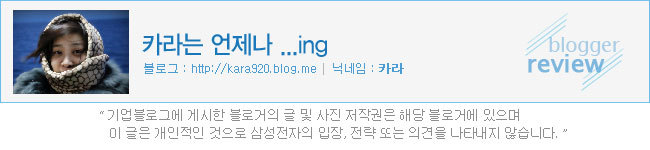갤럭시탭 7인치의 놀라운 세상을 만나다
2010/12/16

갤럭시탭으로 바꾼 지 보름이 되었어요. 갤럭시탭 바꾸고 나서 생활이 많이 편리해지고 왠지 기분이 좋아졌다고 할까요? 휴대폰, 노트북, 두꺼운 다이어리를 들고 다닐 필요 없이 요즘은 갤럭시탭 하나만 들고 다니면서 전화를 하며 일정관리도 자유롭게 하며 수시로 인터넷접속을 하며 메일 확인과 문서 작성까지 가능하답니다.
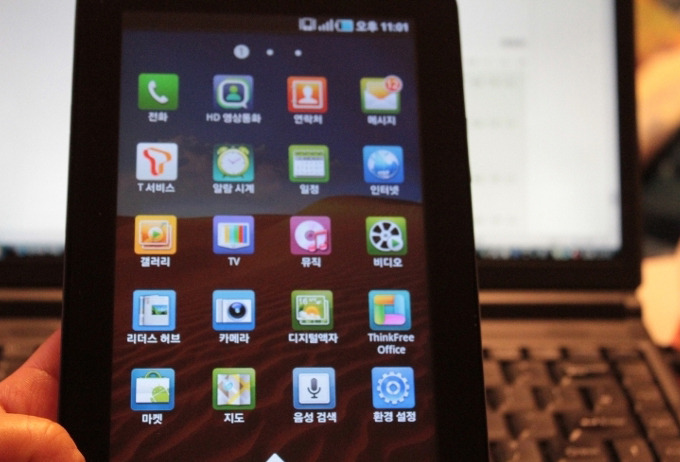
갤럭시탭 화면 큼직하고 그리 무겁지는 않고 수첩대용으로 메모장이나 알림장을 사용하면 되기에 충분히 만족합니다.
이어폰을 끼고 통화를 하면 통화음질 좋았어요. 받는 이나, 전화를 거는 이나 모두 만족스러운 갤럭시탭. 태블릿 중 휴대성은 최고인 것 같아요!!! 휴대폰에서도 일부러 블루투스 사용하는 사람 많아서 저도 빠른 시일 내에 블루투스를 장만하려 해요.
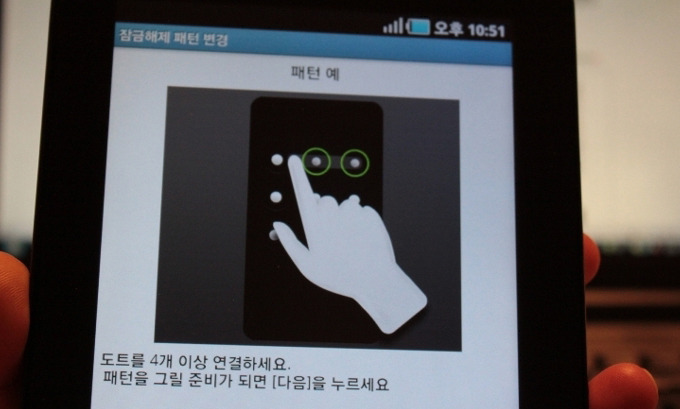
아이폰이나 갤럭시S 사용하는 분들 도트 패턴 비밀번호 사용하는거 부러웠는데 저도 갤럭시탭에 도트패턴 비밀장치 설치를 하였답니다.
내가 할 수 있는 건 여기까지… 전화번호 추가등록이나 문서를 어디서 이용하지는도 모르고, 결국 삼성 애니콜 갤럭시 아카데미에 수강신청을 하였답니다.

갤럭시탭에 대해 좀 더 알고 싶고 제대로 사용하고 싶어서 갤럭시탭 아카데미 강좌 신청을 하고 다녀왔어요. 설명서를 세 번만 읽어 보면 모든 사용법이 가능하다고 들었지만 왜 이리.. 설명서 읽기가 귀찮은지… 결국 시간 내어 갤럭시탭 아카데미 강의 듣고 쉽게 해결 할 수 있는 방법을 택했답니다.

삼성역 코엑스몰에 있는 갤럭시존! 갤럭시S와 갤럭시탭, 애니콜의 다양한 제품을 체험하고 경험하며 구입할 수도 있는 갤럭시존!

많은 분들이 갤럭시존에서 갤럭시탭에 대한 호기심을 만끽하고 있었어요.

삼성모바일 닷컴을 통해서 갤럭시탭 강좌를 신청해서 보다 다양한 컨텐츠를 쉽게 이해하고 사용하기 좋게 배워 봅니다.

갤럭시탭, 나의 갤럭시탭! 전화 주고 받고 일정표 관리만 하는 것이 아니라 제대로 갤럭시탭의 무한한 사용을 누려 볼까 해요. ~

갤럭시탭이 뭔지, 갤럭시탭 사용법과 활용법에 대해 배워 봅니다. 각 부분의 이름을 배우고 기능을 알게 되니 좀 더 갤럭시탭 사용이 쉬워졌어요.
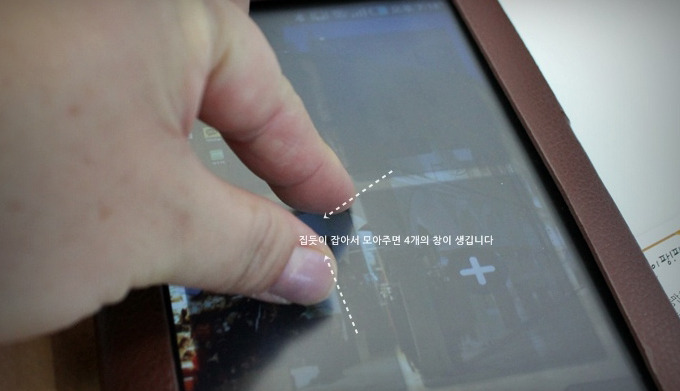
메뉴실행, 홈화면 돌아가기, 이전메뉴 돌아가기, 구글검색과 화면조명 끄기 켜기, 소리조절까지… 여기까진 뭐 쉬운거고~ 터치방식이라 손가락이 닿기만 해도 인식이 된다고 해요.
홈화면, 메인화면 편집하기를 배워봤어요. 갤럭시탭 화면을 집들어 꼬집어 모아주면 화면에 4개의 창이 나오고 +를 누르면 최대 9개까지 화면창을 만들 수 있답니다.
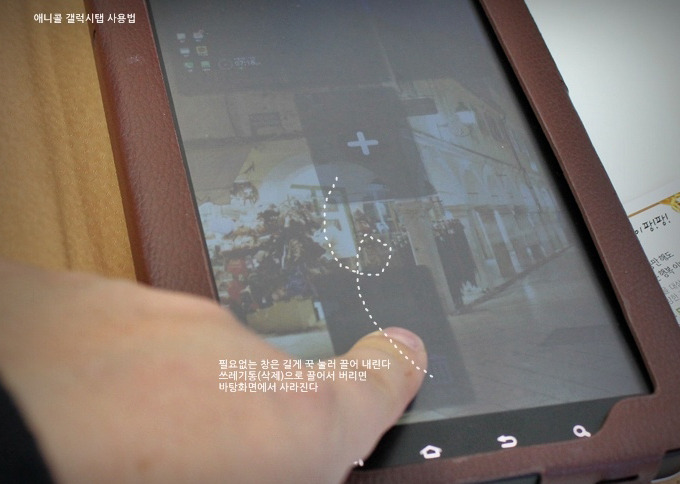
너무 많아서 필요 없는 창은 길게 꾹 눌러서 드래그해서 쓰레기통에 버리면 쉽게 삭제가 된답니다. 손가락으로 화면을 맘대로 조절할 수 있어서 사용감이 편리했어요.

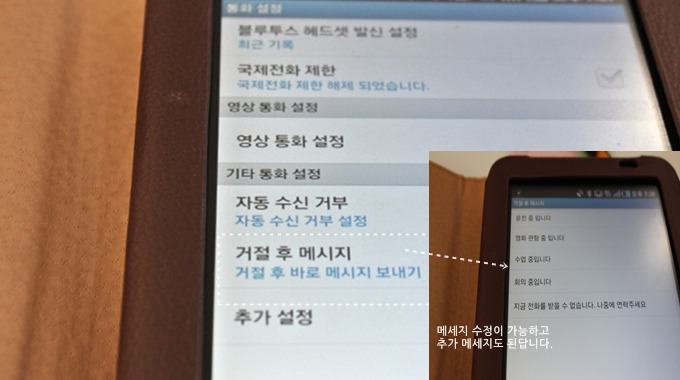
전화 받기가 곤란할 경우 거절 버튼을 선택하고 원하는 메시지를 보내면 상대방이 전화를 더 이상 안 해도 되는 기능이 있었어요. 거절 메시지도 제 마음대로 수정해서 바꾸거나 추가 할 수 있었답니다.
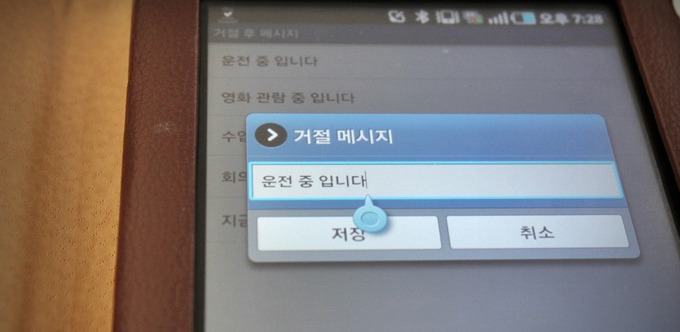
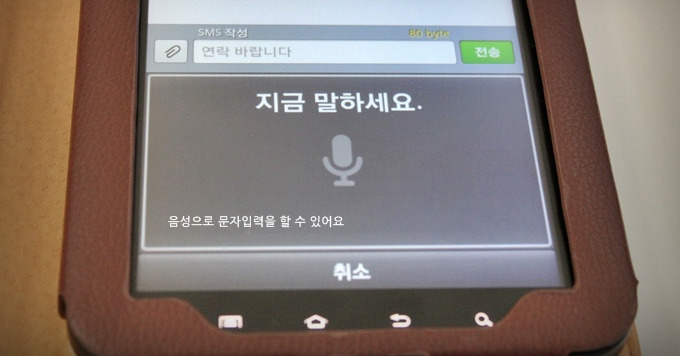
운전 중에 문자를 보내기 불편할 때 음성으로 문자입력을 할 수도 있구요. 손으로 문자를 보내지 않아도 음성문자입력이 가능해서 긴 문장을 쉽게 보낼 수 있어 편리했답니다.

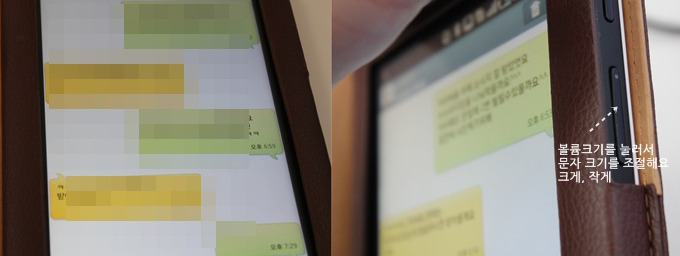
문자크기를 어떻게 크게 키우는지 몰랐는데 볼륨크기를 눌러서 문자 크기를 크게 작게 조절할 수 있었어요. 좀 있음 노안이 올 것 같은데.. 작은 글씨를 크게 볼 수 있어서 너무 좋은거 있죠.

갤럭시탭 아무리 좋다 해도 잘 활용하지 않으면 소용이 없는 법! 갤럭시탭 활용법에 대해서 배웠답니다.
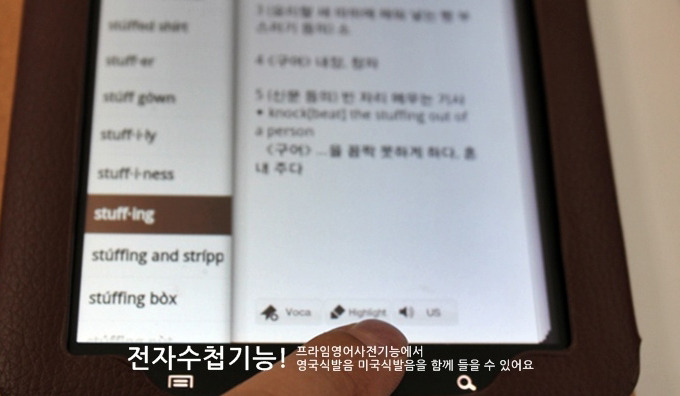
전자수첩기능이 있어서 단어검색은 물론 발음까지 들을 수 있어서 전자수첩을 따로 들고 다니지 않아도 될 만큼 아주 좋은 기능이 있었어요.
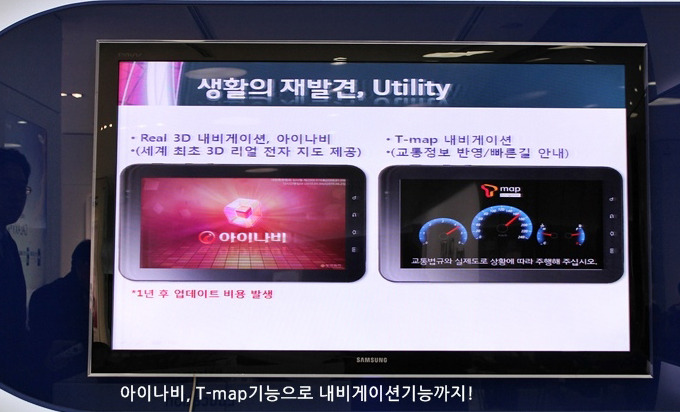
아이나비 홈페이지에 접속해서 메뉴얼을 다운 받으면 1년간 무료라 사용이 가능한 네비게이션과 T-map이 있어서 네비게이션을 대신 할 수 있어 이동성이 편리한 네비게이션이 하나 더 생긴 것 같아 아주 맘에 들었답니다.
전수수첩, 네비게이션 가격만 해도 둘 합쳐 80만원은 훌쩍 넘을 것 같은데 갤럭시탭에 저장되어 있어서 전화 받으며 사용할 수 있다니 너무 좋은 기능 같았답니다.
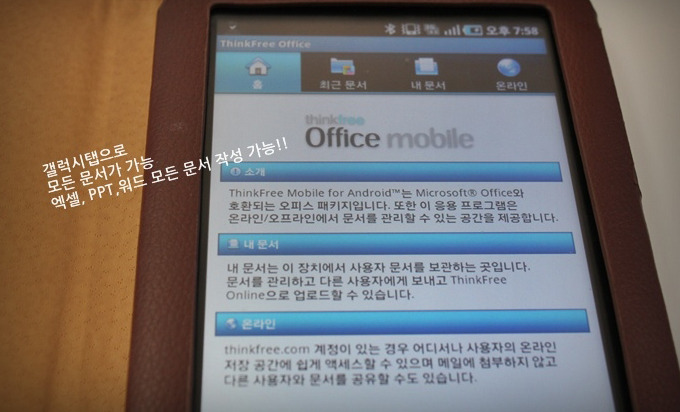
제게 너무 필요한 워드기능까지!!! 무거운 노트북 매일 들고 다니지 않아도 급한 문서 작성을 갤럭시탭으로 언제든지 만들 수 있다니~~ 한글. 엑셀, 파워포인트까지 문서 작성에 필요한 모든 것이 갤럭시탭에 내장되어 있답니다.
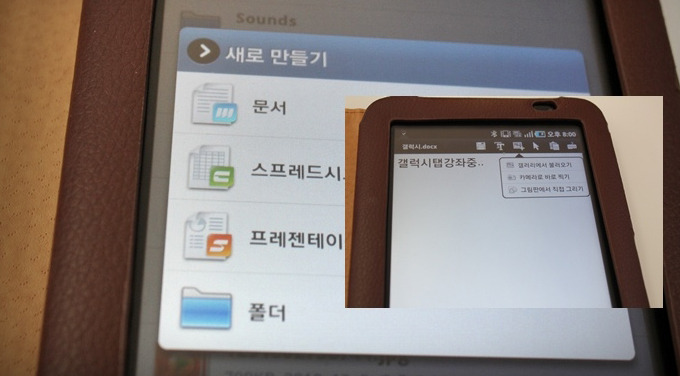
Think Free Office 마이크로 오피스와 호환되는 오피스패키지로 온라인오프라인에서 문서를 자유롭게 관리할 수 있답니다. 그림판으로 그림도 그리며 컴퓨터에서 사용할 수 있는 문서작성을 갤럭시탭으로 한다고 하니 진짜 너무 신기하고 똑똑한 것 같았어요.

명함을 일일이 모으거나 휴대폰에 하나하나 저장을 하지 않아도 스캔기능으로 명함을 저장하여 연락처까지 관리 할 수 있는 스마트리더 기능이 또 하나의 편리함을 주었답니다.

이젠 모아서 부피만 차지하고 일일이 찾아야 하는 불편함이 없어서 비즈니스 하는 분들에겐 너무 편리하고 좋은 스마트 리더 기능 같았어요.

갤럭시탭!! 7인치의 놀라운 세상! 불편함 없이 맘껏 전화와 인터넷을 즐기고 다양한 컨텐츠를 누릴 수 있는 갤럭시탭의 무한한 매력에 빠져서 갤럭시탭 구입하길 잘했단 생각이 마구 들었던 시간이었답니다.
리더스 허브라는 기능이 있어서 다양한 많은 컨텐츠를 보관하여 신문, 책, 잡지를 쉽게 읽을 수 있답니다.
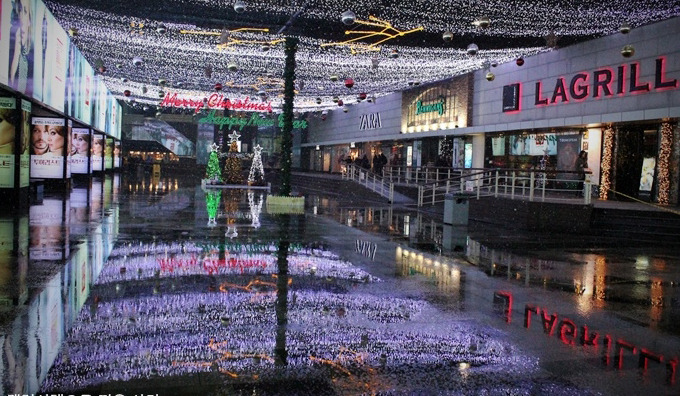
집으로 돌아가는 길… 눈이 내려 멋졌던 날! 코엑스에 꾸려진 크리스마스 트리가 너무 근사했던 날! 갤럭시탭으로 사진을 찍고 블로그에 처음으로 사진과 글을 올려 봤답니다.
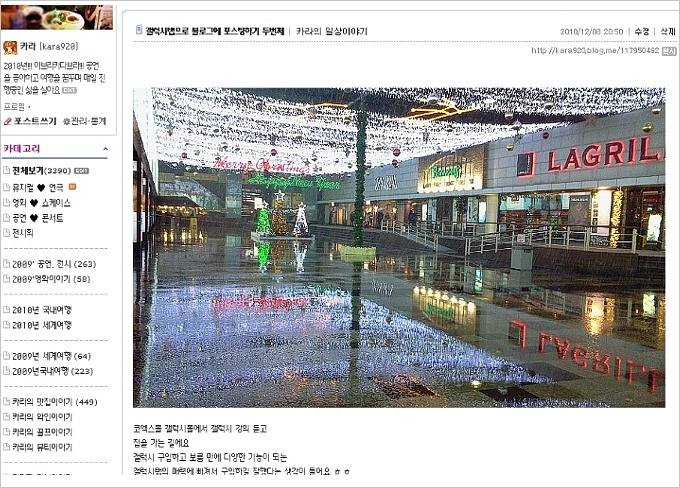
와!! 진짜 사진이랑 글이 올라가다니!!! 블로깅을 하다 보니 정말 너무 신기하고 놀라울 따름이었어요. ^^
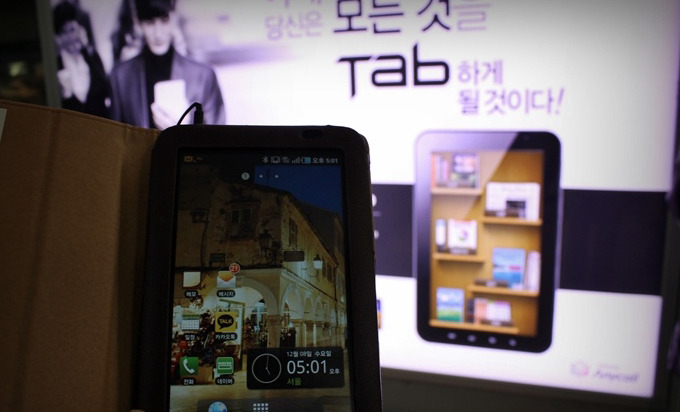
갤럭시탭! 정말 너무 근사하고 멋진 것 같아요. 갤럭시탭 살까 말까 고민하는 분 있다면 적극 권해주고 싶어요. ^^